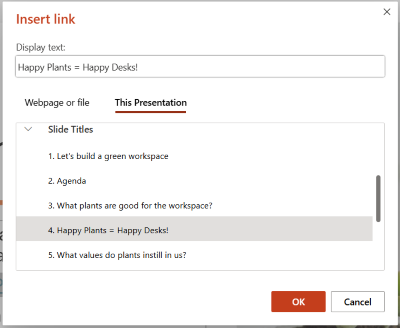PowerPoint marchează automat fiecare diapozitiv din prezentare.
Acest lucru înseamnă că puteți crea un hyperlink la orice diapozitiv de pe orice alt diapozitiv. Atunci când prezentați în fața unui public, un clic pe hyperlink vă va muta imediat în diapozitivul țintă.
Crearea unui hyperlink la un anumit diapozitiv
-
Selectați textul, forma sau imaginea pe care doriți s-o utilizați ca hyperlink.
-
Pe panglică, selectați Inserare > link.
-
Sub Legătură la, selectați Plasare în acest document.
-
Sub Selectați un loc din document, extindeți Titluri diapozitive, dacă este necesar.
-
Selectați diapozitivul la care doriți să creați legătura.
-
Editați textul de afișat, dacă este necesar, adăugați un Sfat ecran pentru accesibilitate, apoi selectați OK.
Utilizați linkul în timp ce prezentați
În Expunere diapozitive, atunci când ajungeți la diapozitivul care conține hyperlinkul, indicarea spre link va determina ca indicatorul mouse-ului să se modifice într-o mână cu degetul arătător extins. Faceți clic pentru a deschide diapozitivul țintă.
Partajarea unui diapozitiv cu altă persoană
( numai pentru abonațiiMicrosoft 365 ) Dacă doriți un link la un diapozitiv, astfel încât să puteți partaja diapozitivul cu alte persoane, urmați pașii din Partajarea unui link la un anumit diapozitiv.
Crearea unui hyperlink la un anumit diapozitiv
-
Selectați textul, forma sau imaginea pe care doriți s-o utilizați ca hyperlink.
-
Pe panglică, selectați Inserare > link.
-
În caseta de dialog, selectați Acest document.
-
Sub Selectați un loc din acest document, extindeți Titluri diapozitive, dacă este necesar, făcând clic pe ghilimelele unghiulare de lângă acesta.
-
Selectați diapozitivul la care doriți să creați legătura, apoi selectați OK.
Utilizați linkul în timp ce prezentați
În Expunere diapozitive, atunci când ajungeți la diapozitivul care conține hyperlinkul, indicarea spre link va determina ca indicatorul mouse-ului să se modifice într-o mână cu degetul arătător extins. Faceți clic pentru a deschide diapozitivul țintă.
Partajarea unui diapozitiv cu altă persoană
( numai pentru abonațiiMicrosoft 365 ) Dacă doriți un link la un diapozitiv, astfel încât să îl puteți partaja cu alte persoane, urmați pașii din Partajarea unui link la un anumit diapozitiv.
Crearea unui hyperlink la un anumit diapozitiv
-
Evidențiați textul care doriți să fie hyperlinkul.
-
Selectați textul pe care doriți să-l utilizați ca hyperlink.
-
Faceți clic pe Inserare > link în panglică pentru a deschide caseta de dialog Inserare hyperlink .
-
În caseta de dialog Inserare hyperlink , selectați Această prezentare.
-
Selectați diapozitivul la care doriți să creați legătura.
-
Faceți clic pe Inserare.
Utilizați linkul în timp ce prezentați
În Expunere diapozitive, atunci când ajungeți la diapozitivul care conține hyperlinkul, indicarea spre link va determina ca indicatorul mouse-ului să se modifice într-o mână cu degetul arătător extins. Faceți clic pentru a deschide diapozitivul țintă.
Partajarea unui diapozitiv cu altă persoană
( numai pentru abonațiiMicrosoft 365 ) Dacă doriți un link la un diapozitiv, astfel încât să îl puteți partaja cu alte persoane, urmați pașii din Partajarea unui link la un anumit diapozitiv.